
Bilgisayarınızda SM Bus Controller ile sorun mu yaşıyorsunuz veya SM Bus Controller, Aygıt Yöneticisi'nde sarı bir soru işareti veya ünlem işareti ile mi işaretlenmiş? Bu aslında PC'nizde bunun için uygun bir sürücünün eksik olduğunu gösterir.
Bu yazıda size en son SM Bus Controller sürücüsünü yüklemek için 2 seçenek göstereceğiz.
SM Veri Yolu Denetleyicisi nedir?
SM Bus Controller, System Management Bus'ın kısaltmasıdır ve anakart üzerindeki bir yonga setidir. Yonga seti veya işlemci, sistem verilerini bu kanal üzerinden değiştirir. Genellikle güç kaynağıyla ilgili olan PC'deki belirli öğeleri düzenlemek için kullanılır: dahili Piller, sıcaklık sensörleri ve benzerleri .
Bu nedenle, SM Bus Controller sürücüsünü her zaman güncel tutmanız tavsiye edilir, aksi takdirde bilgisayarınız düzgün şekilde çalışamayacaktır.
3 sürücü güncelleme seçeneği:
Seçenek 1 - SM Controller Bus sürücüsünü manuel olarak yükleyin
Intel, sürücüleri sürekli olarak güncelliyor. Gerekli sürücüyü almak için şuraya gitmelisiniz: Intel resmi web sitesi Windows sürümünüzle eşleşen uygun sürücüyü bulun (örn. Windows 32-bit), indirin ve ardından yükleyici talimatlarına göre yükleyin.
Seçenek 2 – SM Bus Controller sürücüsünü otomatik olarak yükleyin (Önerilen)
Sürücü araması her zaman kolay değildir. Ve yanlış sürücüyü bulup yüklemenin yanı sıra kurulum sırasında hata yapma şansınız da var.
Bu yüzden cihaz sürücüleri ile oynamakta zorlanıyorsanız veya zamanınız yoksa cihaz sürücülerinizi yanınızda getirmenizi tavsiye ederiz. Sürücü Kolay güncellemek için. Bu, bir Windows bilgisayarında sürücüleri indirmek ve güncellemek için daha güvenli ve daha kolay bir seçenektir.
Aygıt sürücülerinizi aşağıdakilerden biriyle güncelleyebilirsiniz: Özgür- veya Profesyonel sürüm Driver Easy'den güncelleme. Ama bununla Profesyonel sürüm oluştur her şey sadece 2 tıklama ile (ve tam destek aynı zamanda bir 30-gün para iade garantisi ).
bir) İndirmek ve yükleyin Sürücü Kolay .
2) Çalıştır Sürücü Kolay kapat ve tıkla Şimdi Tara . Driver Easy daha sonra bilgisayarınızı tarar ve bir dakika içinde tüm sorunlu sürücülerinizi listeler.
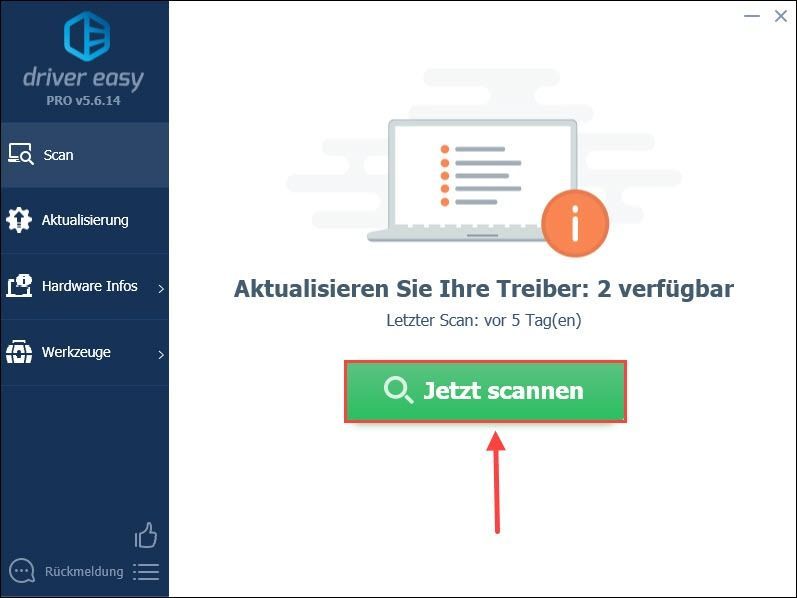
3) tıklayın Hepsini yenile PC'nizdeki eski veya hatalı sürücüleri güncellemek için. (Bu durumda Profesyonel sürüm Gerekli - Sizden istenecek Ücretsiz sürüm üzerinde Profesyonel sürüm Tümünü Yükselt düğmesine tıkladığınızda yükseltme yapın. )
bunu da yapabilirsin tabii Ücretsiz sürüm kullanmak. Ancak her seferinde yalnızca bir yeni sürücü indirilebilir ve standart Windows işlemini kullanarak yeni sürücüleri yüklemeniz gerekir.
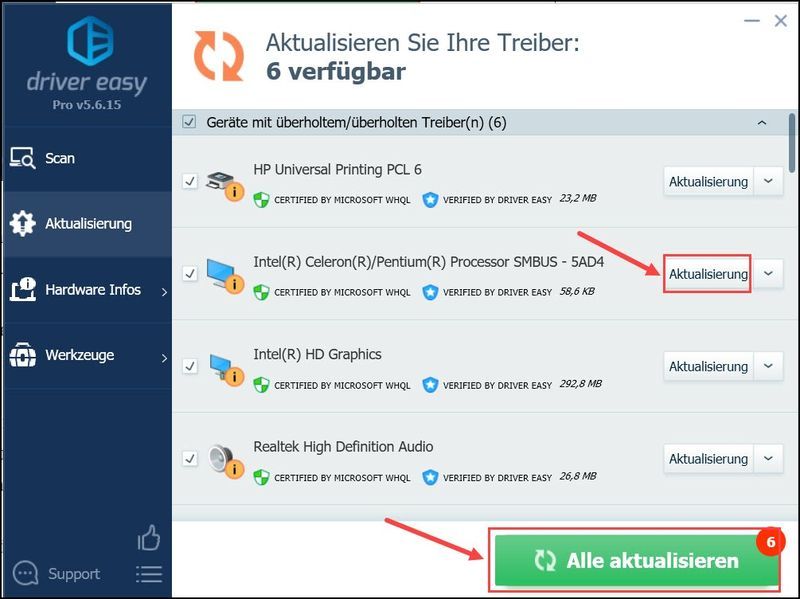 Sürücü Kolay Pro kapsamlı teknik destek sunar. Yardıma ihtiyacınız olursa lütfen şu adresten Driver Easy destek ekibimizle iletişime geçin: .
Sürücü Kolay Pro kapsamlı teknik destek sunar. Yardıma ihtiyacınız olursa lütfen şu adresten Driver Easy destek ekibimizle iletişime geçin: . 4) PC'nizi yeniden başlatın, yeni kurulan SM Bus Controller sürücünüz etkinleşecektir.
Seçenek 3 - SM BUS denetleyici sürücüsünü Aygıt Yöneticisi aracılığıyla güncelleyin
SM Bus Controller'ın yeni sürücü sürümünü doğrudan Aygıt Yöneticisi aracılığıyla arayabilir ve ardından manuel olarak kurabilirsiniz. Ancak Windows, grafik kartınız için her zaman en son sürücü sürümünü sağlayamayabilir, bu nedenle size Sürücü Kolay önermek.
1) Klavyenizde aynı anda Pencere istasyonu + R , için Çalıştır iletişim kutusu açmak.
2) çubuğa yazın devmgmt.msc bir ve basın Giriş anahtarı , için Aygıt Yöneticisi aramak.
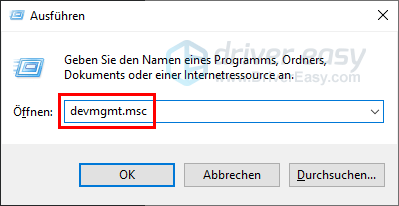
3) Sağ tıklayın sorunlu SM BUS denetleyicisi cihaz yöneticinizde seçin ve Sürücüleri güncelle dışarı.
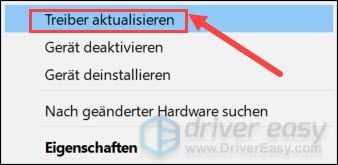
4) Tıklayın Güncellenmiş sürücü yazılımını otomatik olarak arayın .
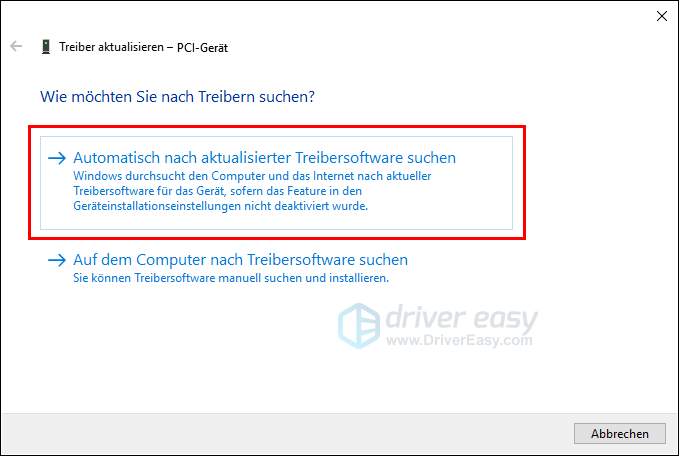
5) Güncelleme tamamlanana kadar sihirbazın talimatlarını izleyin.
6) Sorunlu SM Bus Denetleyicisinin altında olup olmadığını kontrol edin. Diğer cihazlar cihaz yöneticinizden kayboldu.
Başka sorularınız varsa, aşağıya yorum yapmaktan çekinmeyin.
- Sürücü güncellemesi




![[Düzeltildi] Aramızda Yükleme Ekranında Takılıp Kalma](https://letmeknow.ch/img/program-issues/23/among-us-stuck-loading-screen.png)
![[ÇÖZÜLDÜ] Steam Sürekli Donuyor/ Yanıt Vermiyor 2024](https://letmeknow.ch/img/knowledge-base/72/steam-keeps-freezing-not-responding-2024.png)
